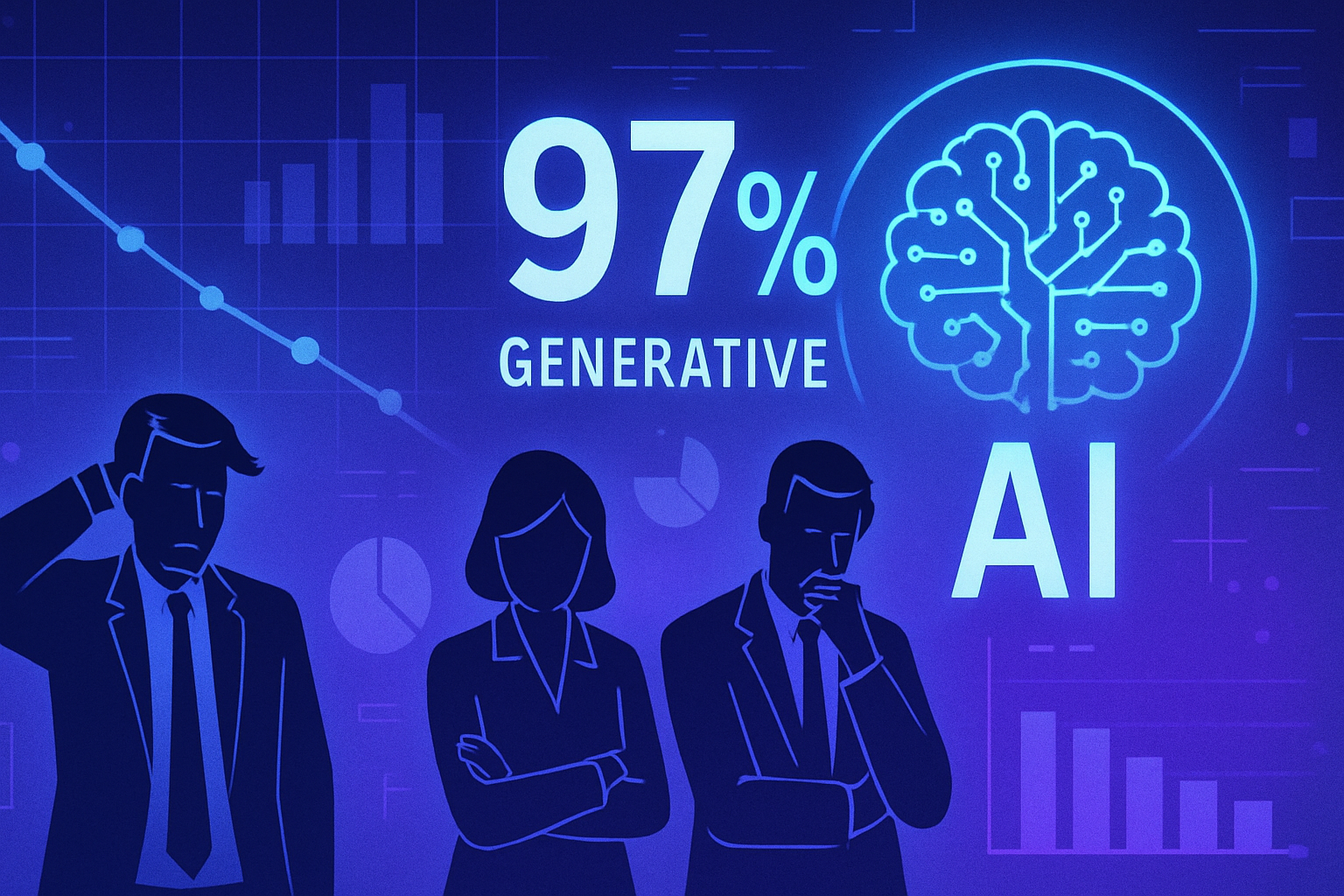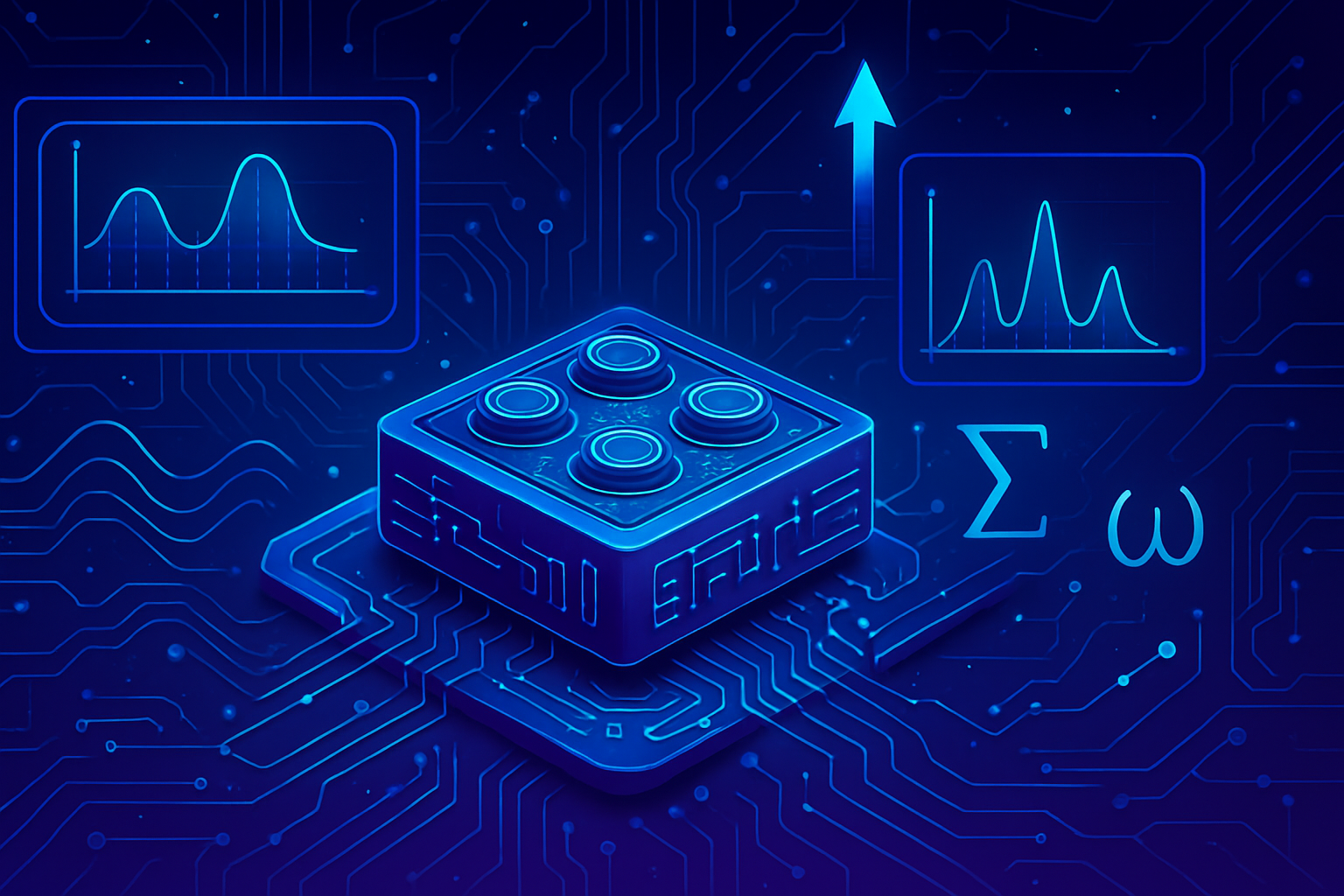Die Farbänderung der Sprechblasen in ChatGPT geht über einfache Anpassungen hinaus. Diese Funktion revolutioniert das Benutzererlebnis, indem sie eine Prise Originalität bietet und die Interaktion mit der KI verbessert. _Die Benutzeroberfläche in Besitz nehmen_ ermöglicht es, eine ansprechendere und einladendere Kommunikationsumgebung zu schaffen. Die Benutzeroberfläche, verschönert durch eine Farbpalette, wird zu einem echten Spiegel Ihrer Persönlichkeit. Diese Innovation fördert nicht nur das Interesse der Benutzer, sondern bereichert auch deren Austausch mit der KI.
Personalisierung der ChatGPT-Oberfläche
Der Einstieg von GPT-5 hat nicht nur die Fähigkeiten und Leistungen von ChatGPT verbessert, sondern auch bemerkenswerte ästhetische Änderungen eingeführt. OpenAI wollte der Benutzererfahrung eine Persönlichkeitsnote verleihen, indem neue Anpassungsoptionen für die Benutzeroberfläche bereitgestellt werden.
Änderung der Diskussionsblasen
Einer der wichtigsten Neuerungen betrifft die Möglichkeit, die Farbe der Diskussionsblasen zu ändern. Diese Innovation ermöglicht es den Benutzern, ihren Austausch mit dem Chatbot eine persönliche Note zu verleihen. Bei jeder Interaktion kann die Farbe der Blasen jetzt aus einer Palette von sechs Farben, die kostenlos verfügbar sind, ausgewählt werden.
Anleitung zum Ändern der Farbe
Um diese Anpassung vorzunehmen, klicken Sie einfach auf das Profilbild. Auf der Desktop-Version muss der Benutzer zu den Einstellungen navigieren, während er auf Mobilgeräten zum Abschnitt Personalisierung weitergeht. Die Option „Akzentfarbe“ erlaubt die Auswahl aus den angebotenen Farbtönen.
Plus-Abonnenten zeichnen sich durch Zugang zur lila Farbe aus, während Pro-Abonnenten für einen monatlichen Preis von 229 Euro von schwarzen Blasen profitieren können, was diese personalisierte Erfahrung noch verstärkt.
Einfluss auf das Benutzererlebnis
Diese visuelle Personalisierung macht die ChatGPT-Oberfläche ansprechender. Die Diskussionsblasen nehmen die ausgewählte Farbe an, während die der Künstlichen Intelligenz unverändert bleibt. Darüber hinaus sorgt der Sprachmodus-Button, der diese personalisierte Farbe annimmt, für eine Verbesserung der Gesamtästhetik der Anwendung.
Optimierte Befehle und neue Optionen
Im Hinblick auf die Funktionalität hat das letzte Update es ChatGPT ermöglicht, verschiedene Optionen zugänglicher zu bündeln. Das Aktivieren des GPT-5-Modells erfolgt jetzt standardmäßig für jedes Gespräch. Diese Optimierung macht den Zugang zu anderen Modi, wie dem Thinking-Modus für komplexe Aufgaben oder einer Pro-Version, wesentlich flüssiger.
Benutzer könnten problemlos zwischen verschiedenen Funktionen wählen, indem sie den Knopf in der Nähe des Eingabefeldes benutzen. Die Optionen umfassen: Agent-Modus, vertiefte Recherche, Bilderstellung und den Lernmodus, unter anderen.
Intelligente Routing und Nutzung von Flexibilität
GPT-5 verfügt über ein neues intelligentes Routing, das diese verschiedenen Funktionen je nach Benutzerbedarf aktiviert. In diesem Sinne passt sich die Künstliche Intelligenz autonom an, während sie gleichzeitig die Möglichkeit bietet, den gewünschten Modus manuell auszuwählen.
Diese Flexibilität stellt einen bedeutenden Fortschritt in der Art und Weise dar, wie Benutzer mit ChatGPT interagieren. Die neuen Funktionen betonen die Bedeutung der Benutzeroberfläche, während sie eine bereicherte Erfahrung im Alltag fördern.
Häufige Fragen
Wie kann ich die Farbe der Diskussionsblasen in ChatGPT ändern?
Um die Farbe der Diskussionsblasen zu ändern, klicken Sie auf Ihr Profilbild, gehen Sie zu den Einstellungen in der Desktop-Version oder zur Personalisierung auf dem Mobilgerät und wählen Sie Ihre bevorzugte Farbe aus den 8 verfügbaren Optionen im Abschnitt Akzentfarbe aus.
Gibt es bestimmte Farben, die nur für Plus- oder Pro-Abonnenten reserviert sind?
Ja, Plus-Abonnenten haben Zugang zur lila Farbe für ihre Diskussionsblasen, während Pro-Abonnenten gegen eine monatliche Gebühr von 229 Euro die schwarze Farbe wählen können.
Gilt die gewählte Farbe für die Diskussionsblasen nur für meine Nachrichten?
Ja, die von Ihnen gewählte Farbe wird nur auf Ihre Nachrichten angewendet, während die Antworten von ChatGPT ihre ursprüngliche Farbe behalten.
Ist die Farbpersonalisierung auf Mobilgeräten verfügbar?
Ja, Sie können die Farbe der Diskussionsblasen in der mobilen Version von ChatGPT über den Abschnitt zur Personalisierung in den Einstellungen anpassen.
Kann ich für jedes Gespräch eine andere Farbe wählen?
Nein, die gewählte Farbe gilt für alle Ihre Gespräche. Um die Farbe zu ändern, müssen Sie die Einstellungen jedes Mal anpassen, wenn Sie einen anderen Farbton wünschen.
Wo kann ich diese Funktion für die Diskussionsblasen finden?
Diese Funktion ist nicht direkt mit den Diskussionsblasen verbunden, scheint aber in den Personalisierungsoptionen integriert zu sein, die Sie in den Einstellungen oder auf Mobilgeräten finden.
Was soll ich tun, wenn ich die Option zum Ändern der Farbe in den Einstellungen nicht sehe?
Wenn Sie die Option nicht sehen, stellen Sie sicher, dass Sie die neueste Version von ChatGPT verwenden und Ihr Abonnement aktiv ist, da einige Funktionen möglicherweise nur für Abonnenten verfügbar sind.